
Per tal d'instal·lar Windows 10 en una unitat flash USB i execució de la mateixa, que serà útil per a la unitat en si (al menys 16 GB, en alguns dels mètodes descrits resultar ser una mica i requereix una unitat flaix de 32 GB ) i és molt desitjable que es tractava d'una unitat de suport per a USB 3.0, connectat a el port corresponent (vaig experimentar amb USB 2 i, francament, que va patir en les expectatives primer enregistrament, i després l'arrencada). Per crear una imatge descarregada des de la pàgina oficial: com descarregar la ISO de Windows 10 des del lloc web de Microsoft (però, no hauria d'haver cap problema amb la majoria dels altres).
La creació de Windows per anar a DISM ++
Un dels programes més simples per crear una unitat USB per iniciar Windows 10 - DISM ++ d'ella. A més, el programa en rus i hi ha moltes característiques addicionals que poden ser útils en aquest sistema operatiu.
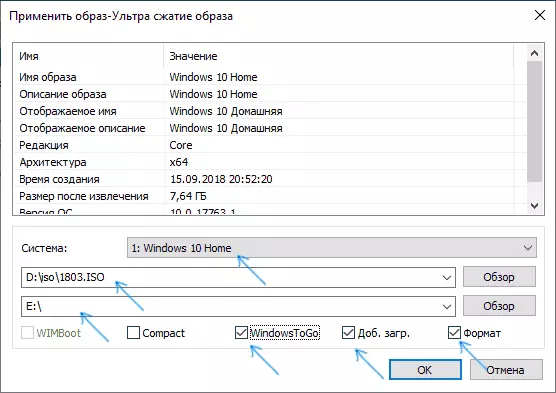
El programa li permet preparar una unitat per al funcionament d'un sistema a partir d'una imatge ISO, WIM o ESD amb la possibilitat de triar la versió desitjada de el sistema operatiu. Un punt important a tenir en compte: només s'admet UEFI descàrrega.
El procés d'instal·lació de Windows en si en la unitat flash USB es descriu en detall en la creació d'un controlador de flash d'arrencada de Windows per anar a DISM ++.
Instal·lació de Windows 10 en una unitat flash USB a WINTOUSB gratuït
De tots els mètodes provats per mi per fer una unitat flaix amb el qual pot executar Windows 10 sense necessitat d'instal·lació, la manera més ràpida era utilitzar la versió gratuïta de el programa WinTousb. Creat com a resultat La unitat estava en funcionament i es comprova en dos ordinadors diferents (però, només en la manera tradicional, però a jutjar per l'estructura de carpetes, que hauria de funcionar amb UEFI de càrrega).
Després d'iniciar el programa, a la finestra principal (a l'esquerra) es pot triar de quina font es crearà la unitat: això pot ser una imatge ISO EDS, o WIM, un sistema de CD o un disc dur de sistema ja instal·lat.
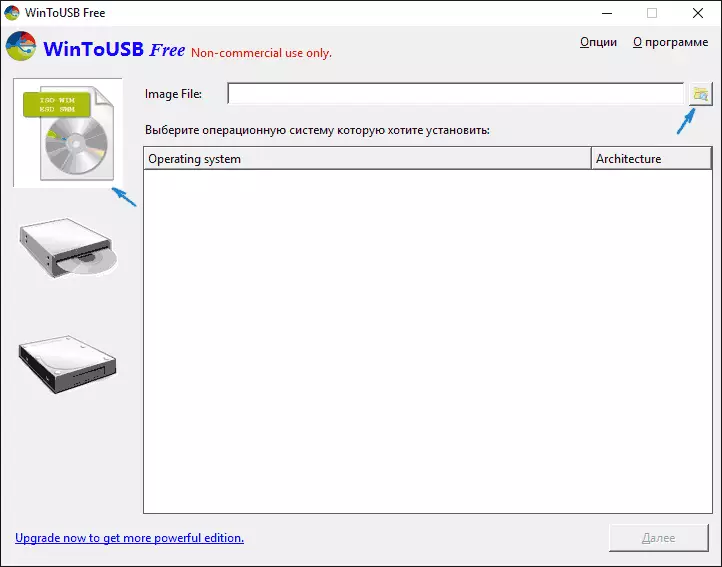
En el meu cas, he utilitzat la imatge ISO descarregada de Microsoft. Per seleccionar una imatge, feu clic al botó "Vista general" i especificar la ubicació. En la següent finestra, WinToUSB mostrarà el que està contingut en la imatge (xec, si tot està en ordre amb ell). Feu clic a "Següent".
El següent pas és triar una unitat. Si es tracta d'una unitat flaix, es formata automàticament (no hi haurà disc dur extern).
L'últim pas consisteix a especificar la partició de sistema i la secció de l'carregador a la unitat USB. Per a una unitat de memòria flash, serà la mateixa secció (i en un disc dur extern que es pot preparar per separat). A més, el tipus d'instal·lació es selecciona aquí: el disc dur virtual VHD o VHDX (que es posa a la unitat) o el llegat (per a una unitat flash no està disponible). Vaig utilitzar VHDX. Feu clic a "Següent". Si veieu un missatge d'error "No hi ha prou espai", augmenteu la mida del disc dur virtual al camp "Disc dur virtual".
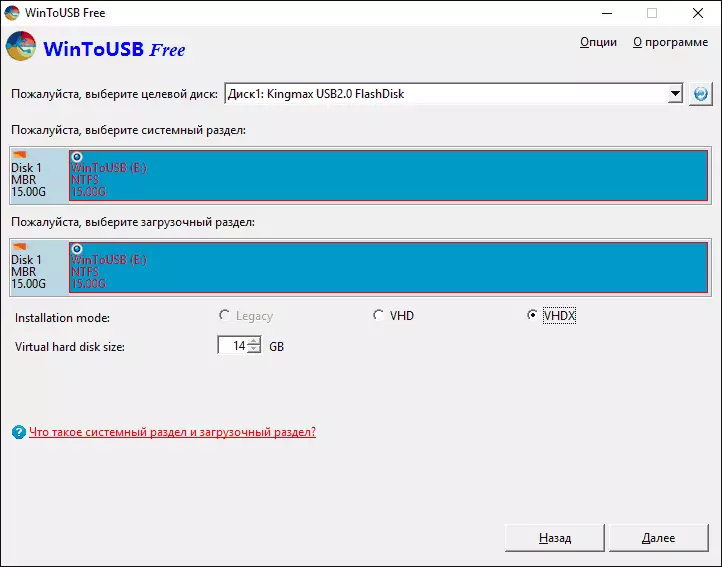
L'última etapa - esperar a la finalització de la instal·lació de Windows 10 a la unitat flash USB (pot ocórrer per un temps bastant llarg). Al final, es pot arrencar des de la seva descàrrega des d'una unitat flash o mitjançant l'ordinador o el menú d'arrencada de portàtils.
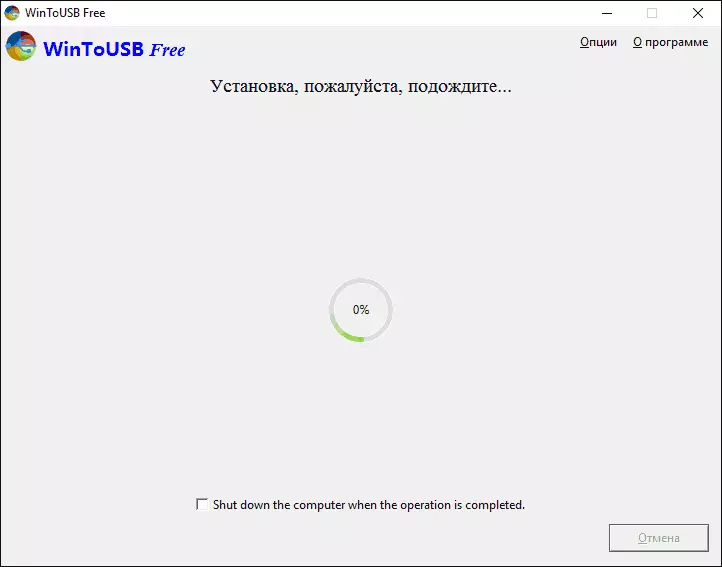
Quan inicieu el primer, el sistema està configurat, seleccioneu els mateixos paràmetres que amb un sistema d'instal·lació neta, creant un usuari local. En el futur, si es connecta una unitat flash per iniciar Windows 10 en un altre equip, només els dispositius s'inicialitzen.
En general, el sistema com a conseqüència va funcionar tolerable: Internet en Wi-Fi va treballar, l'activació també va treballar (vaig utilitzar l'empresa de prova durant 90 dies), la velocitat a través de USB 2.0 va deixar molt a desitjar (especialment a l'ordinador) finestra a l'inicialitzar unitats connectades).
NOTA IMPORTANT: Per defecte, quan s'inicia Windows 10 des d'una unitat flash, els discs durs locals i SSD no són visibles, cal connectar-se mitjançant "gestió de disc". Premeu WIN + R, introduïu DISKMGMT.MSC, en el control de la unitat, feu clic amb el botó dret a les unitats de discapacitat i connecteu-les si necessiteu utilitzar-les.
Podeu descarregar Wintoustb lliurement de la pàgina oficial: http://www.easyuefi.com/wintousb/
USB Flash Drive per anar a Rufus
Un altre programa senzill i gratuït que us permet fer fàcilment una unitat flash d'arrencada per iniciar Windows 10 (també al programa que podeu fer la unitat d'instal·lació) - Rufus, que ja he escrit més d'una vegada, vegeu els millors programes per a la creació d'una unitat flash de càrrega.
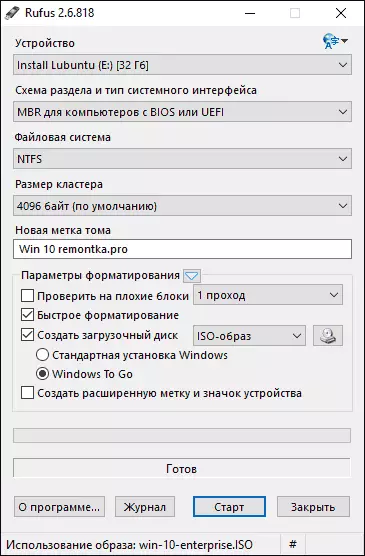
Fer tal una unitat USB en RUFUS és encara més fàcil:
- Trieu una unitat.
- Seleccionar esquema de partició i el tipus d'interfície (MBR o GPT, UEFI o BIOS).
- unitat flash de sistema d'arxius (NTFS en aquest cas).
- Poseu la marca "Crear un disc d'arrencada" imatge ISO, seleccioneu amb Windows
- Celebrem l'element "Windows per anar" en lloc de la "instal·lació de Windows estàndard".
- Feu clic a "Inici" i espera. Un missatge va aparèixer a la meva prova que el disc no és compatible, però com a resultat, tot va funcionar bé.
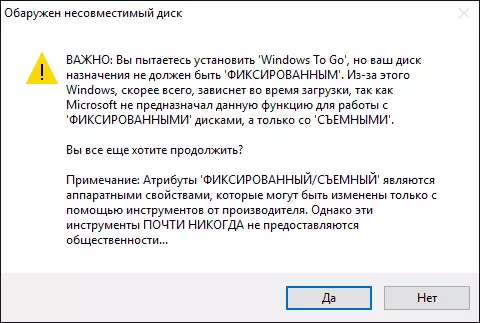
Com a resultat, s'obté el mateix que en el cas anterior la unitat, amb l'excepció que Windows 10 s'instal·la simplement en la unitat flash USB, i no a l'arxiu de disc virtual en ell.
Funciona de la mateixa manera: en la meva prova, el llançament de dos ordinadors portàtils va ser un èxit, tot i que era necessari esperar a les etapes de dispositius i configuració de la instal·lació. Llegir més sobre Creació d'una unitat flash d'arrencada en Rufus.
Utilitzem el símbol de sistema per registrar Live USB amb Windows 10
També hi ha una manera de fer una unitat flaix amb el qual pot funcionar sense sistema operatiu i els programes que utilitzen només les eines de línia d'ordres i els incorporats a Windows 10 empreses de serveis públics.
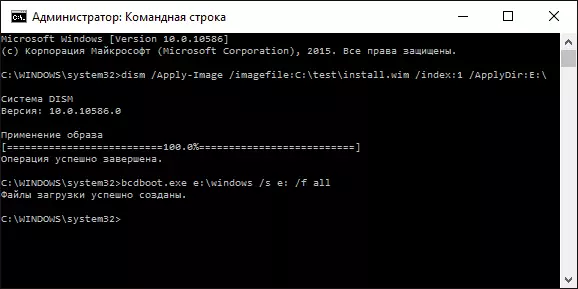
Prenc nota de que en els meus experiments realitzats USB, d'aquesta manera, no va guanyar, depenent de quan s'inicia. Del que he trobat - la raó podria servir que tinc un "dispositiu extraïble", a el temps que es requereix per a la seva capacitat de treball de manera que la unitat flaix es defineix com un disc fix.
Aquest mètode consisteix en la preparació: descarregar una imatge de Windows 10 i extreure el install.wim o arxiu install.esd d'ella (arxius Install.wim estan presents en les imatges descarregades de Microsoft Techbench) i els següents passos (s'utilitzarà el fitxer WIM) :
- Diskpart.
- Llista DISC (esbrinar el nombre de disc que correspongui a la unitat flash)
- SELECT DISK N (on n és el nombre de disc de l'etapa anterior)
- Clean (Neteja del disc, s'esborraran totes les dades de la unitat flash)
- Creeu partició primària.
- Format FS = NTFS ràpid
- Actiu.
- Sortir
- DISM / Apply-Imatge /ImageFile:Mt_K_Fyl_Install.wim / index: 1 / applydir: E: \. (En aquest equip l'últim E és la lletra de la unitat flash En el procés d'execució de l'ordre pot semblar que pengi, que no és així).
- BCDBoot.exe E: \ Windows / s E: / F ALL (aquí I és la mateixa lletra d'una unitat flash La comanda estableix el carregador a la mateixa.).
Després d'això, pot tancar la línia d'ordres i tractar d'arrencar des de la unitat creada a partir de Windows 10. En lloc de la comanda DISM, pot utilitzar la imagex.exe / aplicar install.wim 1 E: \ (on E és la lletra de la unitat flaix, i imagex.exe és inicialment necessari per a descarregar Microsoft com a part AIK). A el mateix temps, per mitjà d'observacions, amb l'opció de ImageX requereix més temps que l'ús de Dism.exe.
altres formes
I uns pocs més formes de gravar una unitat flash des del qual es pot executar Windows 10 sense necessitat d'instal·lar en un ordinador, potser algú dels lectors són útils.
- Podeu establir la versió de prova de Windows 10 empreses en una màquina virtual, com VirtualBox. Configura connexió d'unitats usb0 en ella, i després s'estendrà des del panell de control de Windows Creació d'anar a la manera oficial. Restricció: La funció funciona per a un nombre limitat d'unitats flash "certificats".
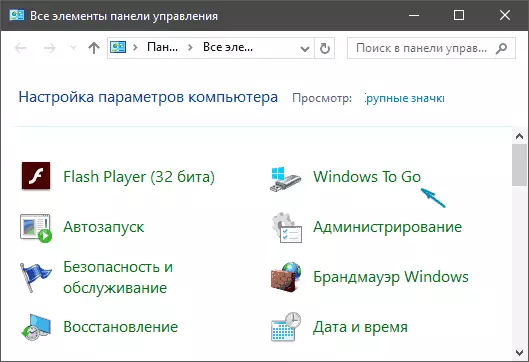
- Aomei Partició Assistent estàndard té una característica de Windows per anar creador que crea una unitat flash USB d'arrencada tal com es descriu per als programes anteriors. A quadres - que funciona sense problemes en la versió gratuïta. Més informació sobre el programa i on el vaig escriure a l'article sobre com augmentar el disc C a causa de el disc D.
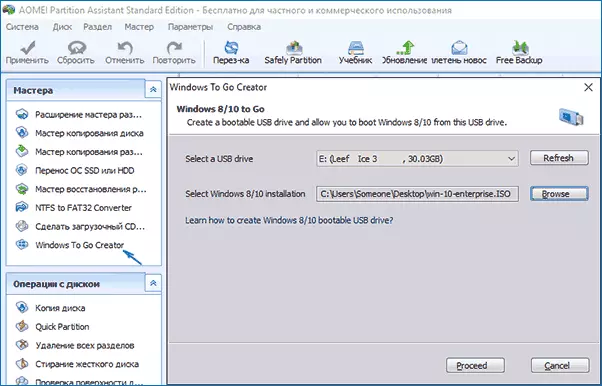
- Hi ha un programa FlashBoot pagats en el qual la creació d'una unitat de memòria flaix està disponible per iniciar Windows 10 en UEFI i sistemes heretats. Els detalls sobre l'ús de: Instal·lació de Windows 10 en una unitat flaix al programa FlashBoot.
Espero que l'article sigui útil per a algú dels lectors. Tot i que, al meu entendre, el benefici pràctic d'aquesta unitat flash no és tant. Si voleu executar el sistema operatiu sense instal·lar-lo en un ordinador, és millor utilitzar alguna cosa menys incòmode que Windows 10.
